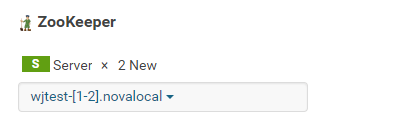CDH完全安裝文件(含Spark2、)
本文主要記敘瞭如何在centos7.2上搭建cdh平臺,使用mysql為元資料管理庫(官方推薦),安裝了Spark2和Kafka元件。
一、軟體準備
- cdh5.13.3-centos7.tar.gz cm5.13.3-centos7.tar.gz SPARK2_ON_YARN-2.3.0.cloudera3.jar SPARK2-2.3.0.cloudera3-1.cdh5.13.3.p0.458809-el7.parcel CDH-5.13.3-1.cdh5.13.3.p0.2-el7.parcel KAFKA-3.1.0-1.3.1.0.p0.35.parcel SPARK2-2.3.0.cloudera3-1.cdh5.13.3.p0.458809-el7.parcel.sha CDH-5.13.3-1.cdh5.13.3.p0.2-el7.parcel.sha KAFKA-3.1.0-1.3.1.0.p0.35.parcel.sha JDK:jdk-8u181-linux-x64.tar.gz
二、修改作業系統配置
- 關閉selinux
vi /etc/selinux/configvi /etc/selinux/config 將SELINUX=enforcing改為SELINUX=disabled
-
關閉防火牆 systemctl stop firewalld systemctl disable firewalld service iptables stop chkconfig iptables off
-
安裝必須的yum包 yum -y install postgresql-server yum -y install postgresql yum -y install httpd yum -y install perl yum -y install bind-utils yum -y install libxslt yum -y install cyrus-sasl-gssapi yum -y install redhat-lsb yum -y install cyrus-sasl-plain yum -y install portmap yum -y install fuse yum -y install fuse-libs yum -y install nc yum -y install python-setuptools yum -y install python-psycopg2 yum -y install MySQL-python yum -y install mod_ssl yum -y install ssh yum -y install ntp yum -y install wget
-
移除自帶的openjdk
rpm -qa |grep jdk yum -y remove 《》 #移除包
-
移除自帶的mariadb
rpm -qa |grep mariadb yum -y remove 《》 #移除包
-
修改hosts檔案
vi /etc/hosts 配置主機名ip地址
-
設定交換空間為0
echo “vm.swappiness=0” >> /etc/sysctl.conf 提升hdfs的讀寫效率
-
配置ssh 免密通道
ssh-keygen -t rsa一鍵回車 ssh-copy-id -i hadoop01 ssh-copy-id -i hadoop02 ssh-copy-id -i hadoop03 ssh hadoop01 ssh hadoop02 ssh hadoop03
-
配置ntp伺服器
vi /etc/ntp.conf master上 配置server 127.127.1.0 slaver上配置 server
-
安裝jdk
將jdk的壓縮包放置在/usr/java/jdk1.8 tar -zvxf jdk-8u181-linux-x64.tar.gz mv jdk1.8.0_181 jdk1.8 vi /etc/profile 寫入以下指令碼 export JAVA_HOME=/usr/java/jdk1.8 export JAVA_HOME=/usr/java/jdk1.8 export PATH=$JAVA_HOME/bin:$PATH export CLASSPATH=.:$JAVA_HOME/lib/dt.jar:$JAVA_HOME/lib/tools.jar 完成後source /etc/profile javac java –version檢驗安裝情況
-
解壓cdh檔案至/var/www/html/下(master)
tar -zvxf cdh5.13.3-centos7.tar.gz
tar -zvxf cm5.13.3-centos7.tar.gz
-
配置本地yum源
vi /etc/yum.repos.d/cm.repo [cloudera-manager] name=Cloudera Manager baseurl= http://hadoop01:/cm/5.13.3/ gpgcheck = 0 enabled = 1 vi /etc/yum.repos.d/cdh.repo [cloudera-cdh5] name=CDH baseurl= http://hadoop01:/cdh/5.13.3/ enable=1 gpgcheck = 0
-
配置服務開機自啟動
service ntpd start chkonfig ntpd on service iptables stop chkconfig iptables off service httpd start chkconfig httpd on
-
機器重啟
-
檢查ntp,http服務是否啟動成功
-
檢查ntp服務是否正常 ntpq -pntpq -p
三、資料及CDH服務安裝
-
安裝mysql,建立相應的資料庫並賦權(master)
wget http://repo.mysql.com/mysql-community-release-el7-5.noarch.rpm rpm -ivh mysql-community-release-el7-5.noarch.rpm yum install -y mysql-server yum install -y mysql-devel yum install -y mysql-connector-java service mysqld start /usr/bin/mysql_secure_installation create database cm default character set utf8; create user ‘cm’@’%’ identified by ‘123456’; grant all privileges on cm.* to ‘cm’@’%’ with grant option; flush privileges;
create database hive default character set utf8; create user ‘hive’@’%’ identified by ‘123456’; grant all privileges on hive.* to ‘hive’@’%’;flush privileges;
create database rm default character set utf8; create user ‘rm’@’%’ identified by ‘123456’; grant all privileges on rm.* to ‘rm’@’%’;flush privileges;
create database sentry default character set utf8; create user ‘sentry’@’%’ identified by ‘123456’; grant all privileges on sentry.* to ‘sentry’@’%’;flush privileges;
create database oozie default character set utf8; create user ‘oozie’@’%’ identified by ‘123456’; grant all privileges on oozie.* to ‘oozie’@’%’;flush privileges;
create database hue default character set utf8; create user ‘hue’@’%’ identified by ‘123456’; grant all privileges on hue.* to ‘hue’@’%’;flush privileges;
create database nms default character set utf8; create user ‘nms’@’%’ identified by ‘123456’; grant all privileges on nms.* to ‘nms’@’%’;flush privileges;
-
安裝cm例項和cm-server(master)
yum install -y cloudera-manager-daemons cloudera-manager-server
指定cm的資料庫
/usr/share/cmf/schema/scm_prepare_database.sh -h 192.168.1.67 mysql cm cm 123456
-
啟動server服務 訪問master主機的7180埠地址
service cloudera-scm-server start service cloudera-scm-server status 檢視程序啟動的狀態 異常則去日誌目錄下檢視 tail -30f /var/log/cloudera-scm-server/cloudera-scm-server.log 成功則訪問 10.16.8.67:7180
四、CM安裝CDH
-
訪問10.16.8.67:7180 此時需要資料使用者名稱密碼,使用者名稱是admin,密碼輸入即會為初始密碼。
-
頁面1勾選方框同意使用者協議
-
頁面2選擇free 點選繼續

-
配置主機地址 輸入主機名稱

-
全部勾選,繼續
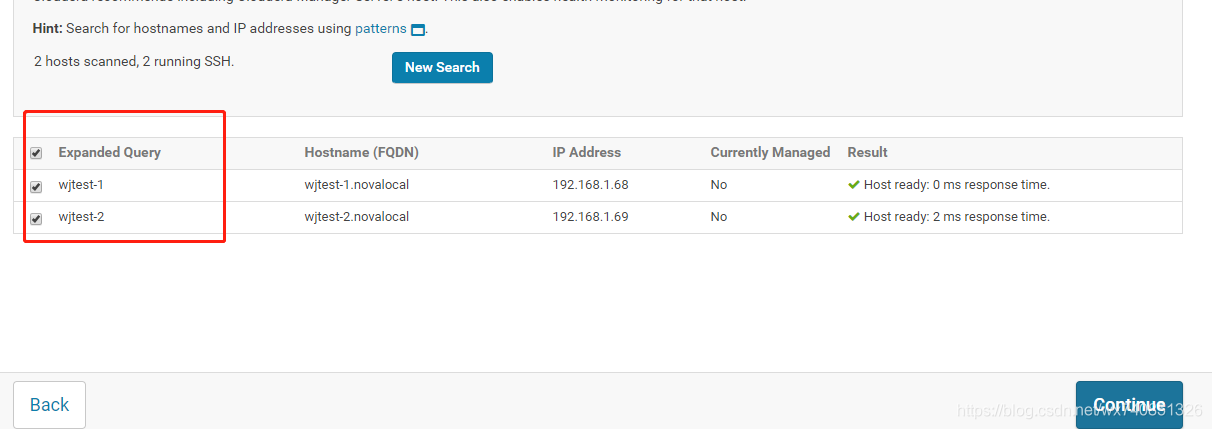
-
choose method 選擇 use packages version of cdh選擇 cdh5 select 都選擇 custom repository url輸入的是yum配置的地址
-
不勾選 install oracle java se… 繼續 此處為kerber安裝所必須的java安全包,沒有kerberos不需要安裝,有kerberos初次安裝也不要安裝,等環節裝好再啟用kerberos
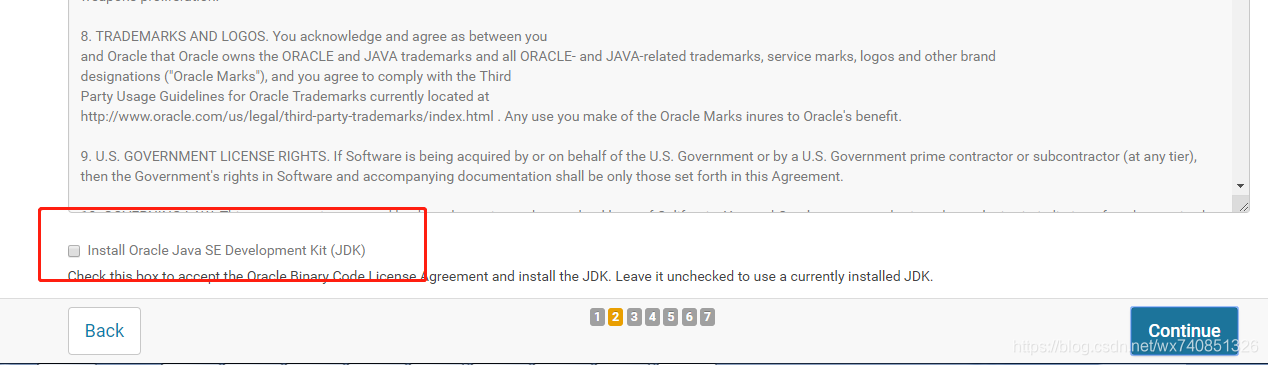
-
不勾選single… 直接繼續
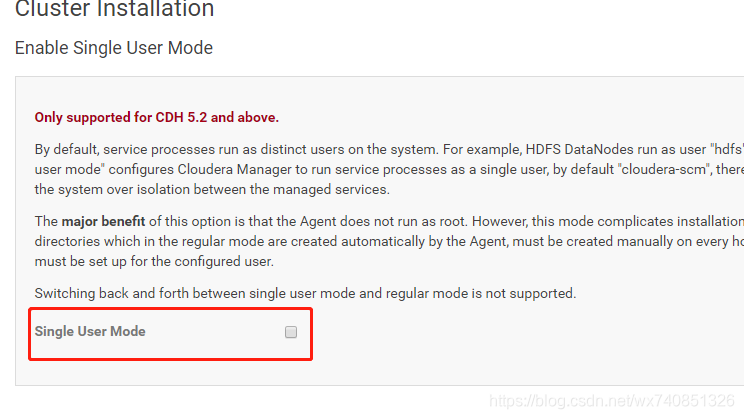
-
root安裝 所有主機接受相同的root密碼 輸入root的密碼 繼續
-
等待安裝完成,選擇core with spark
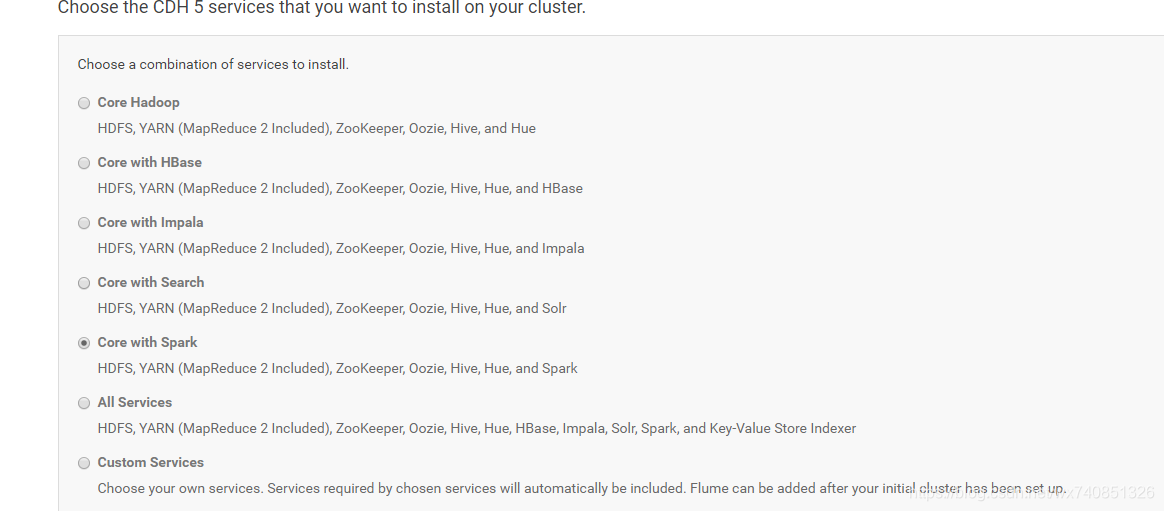
-
角色分配
分配角色 Hdfs角色分配如下:
Hive角色分配如下:
Hue角色分配入下:
Cloudera Managerment service角色分配如下:
Oozie spark yarn角色分配如下:
Zookeeper角色分配如下:
說明:
主角色由master承擔
所有機器都是datanode
Namenode首次分配在master上,ha之後分配到slave1上
所有機器都安裝zkserver
Gateway的角色在所有主機上都要有
Cdh的監控服務安裝到master
- 繼續
指定元資料管理庫

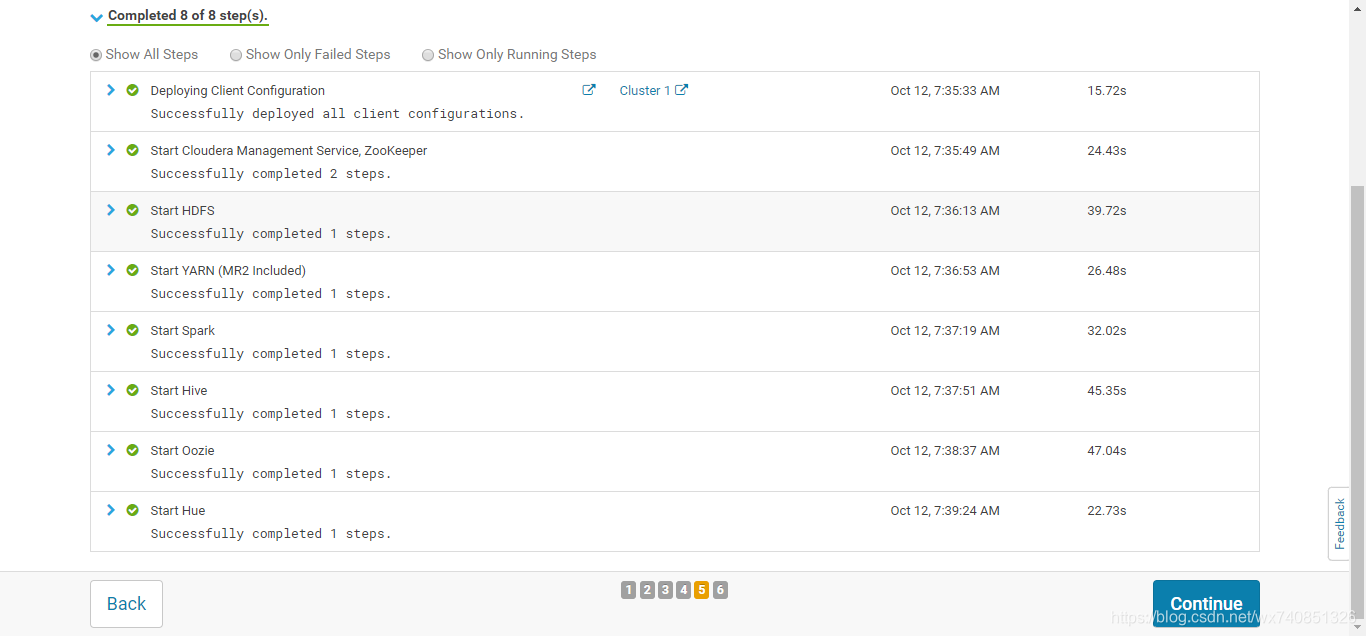
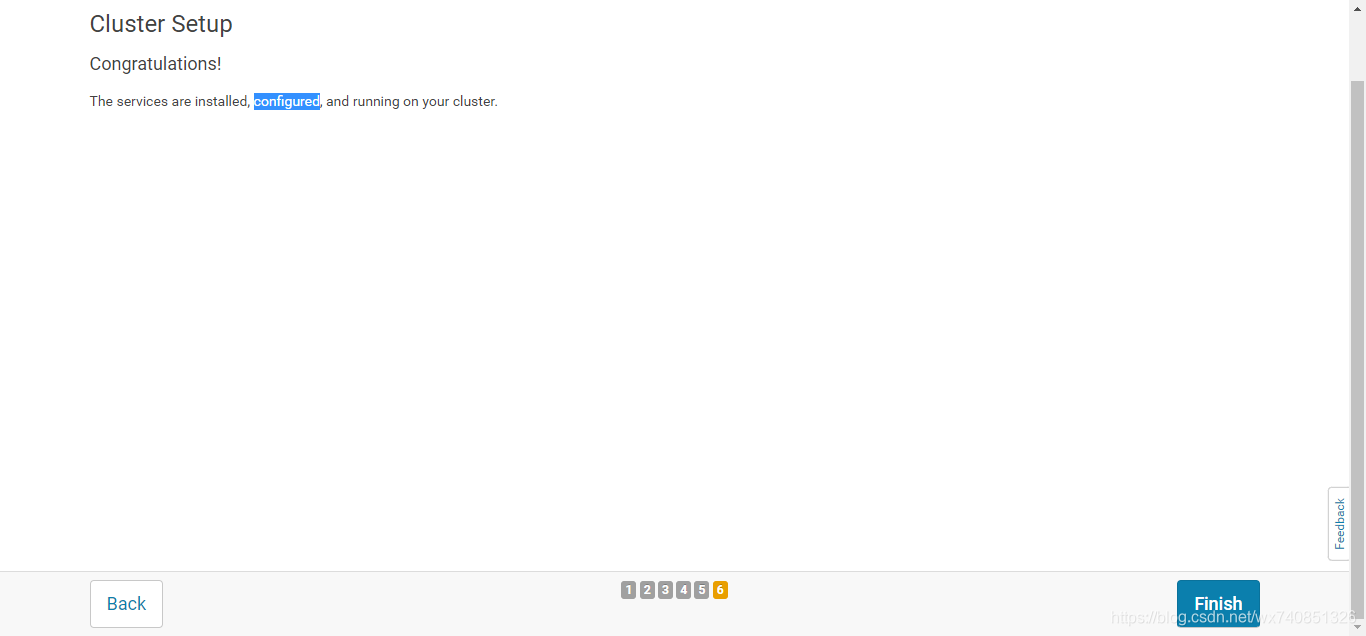
五、安裝spark,kafka
- 將parcel檔案都放在master主機的/opt/cloudera/parcel-repo下(.torrent檔案會自動生成,不用管)

- 將SPARK2_ON_YARN-2.3.0.cloudera3.jar檔案放在master主機的/opt/cloudera/csd下
- 在cdh的parcel包管理介面重新整理,依次分配和啟用CDH5,kafka,Spark2(必須先啟用CDH5)
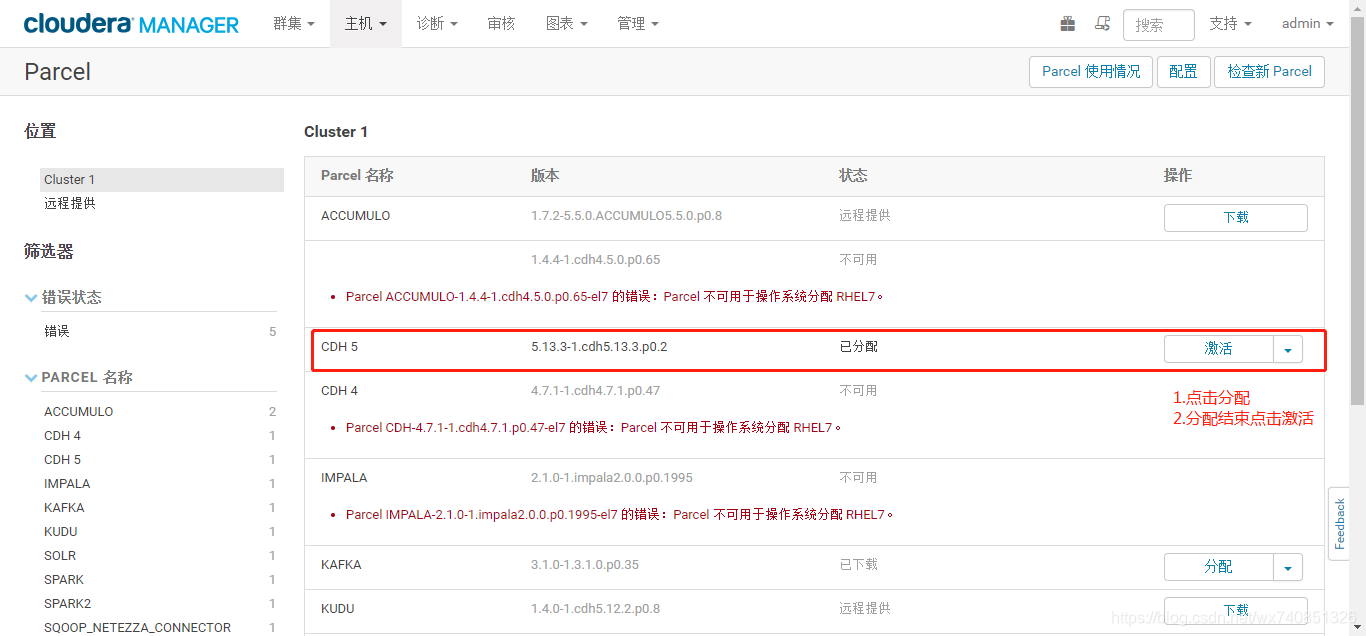
- 在各主機配置內修改java_home為/usr/java/jdk1.8(因為spark2需要jdk1.8支援,cdh自帶的為1.7)
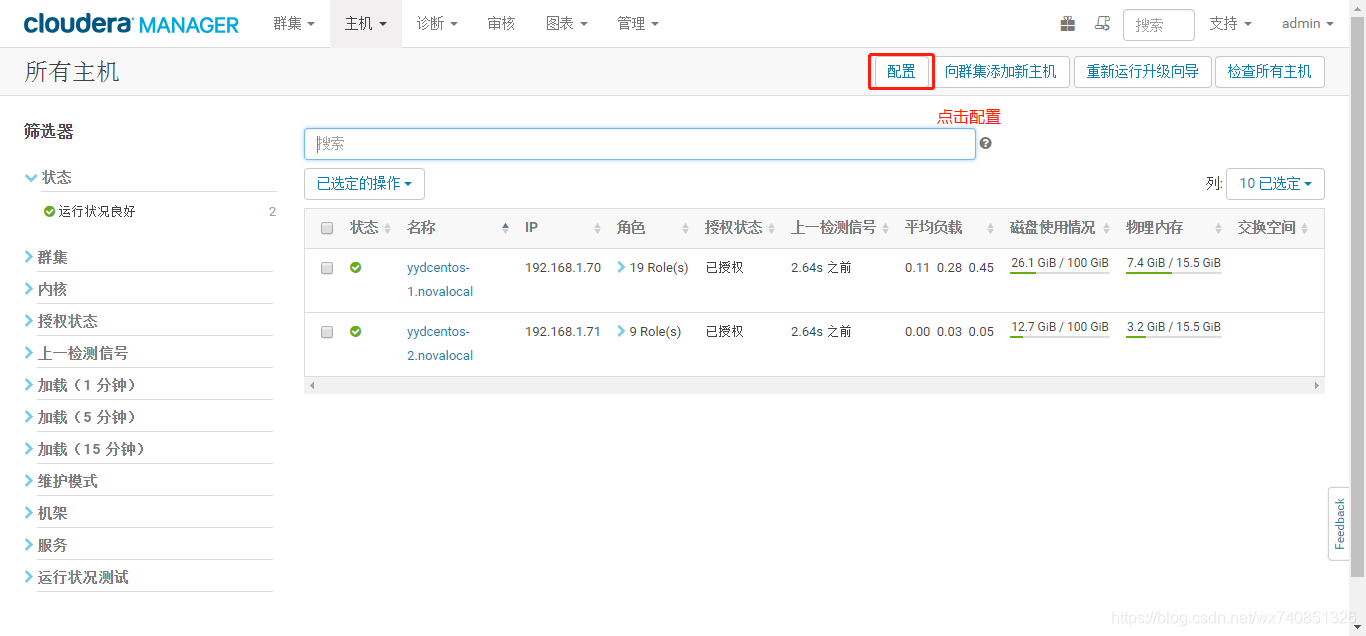
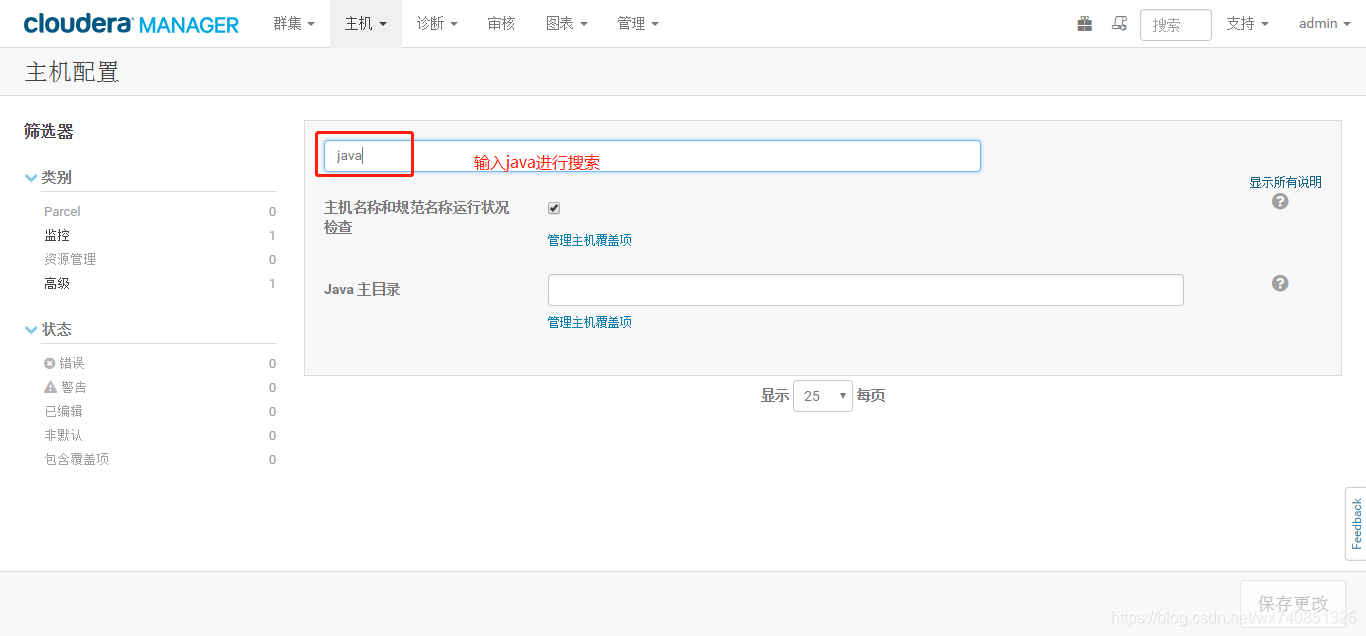
- 重新部署配置,然後重啟(啟用或者配置修改後都需如此操作)
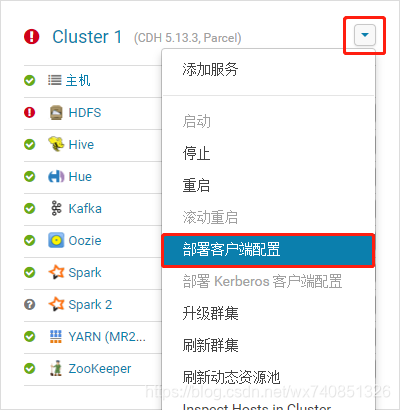
- 重啟服務
重啟服務才能看到Spark2服務
service cloudera-scm-server restart
service cloudera-scm-agent restart
- 重啟完成後重新登入http://master:7180
- 新增kafka服務
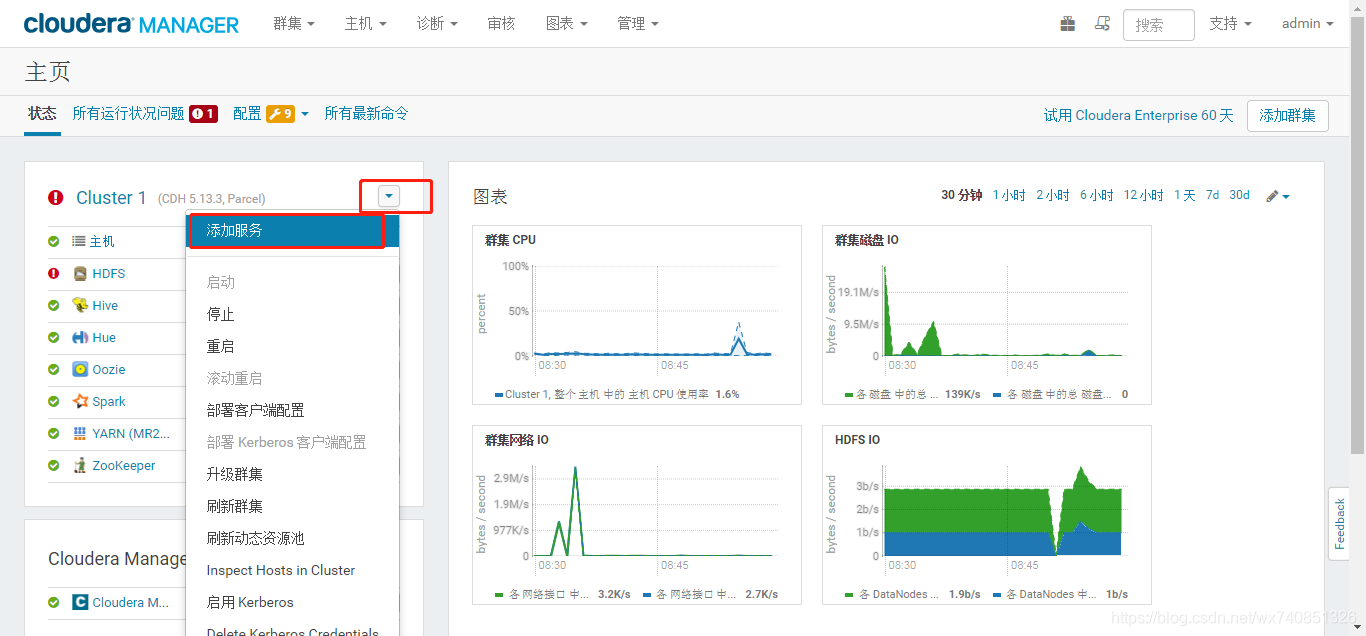

第一次可能會啟動失敗,失敗後直接在首頁點選kafka的小扳手檢視原因,點選配置修改配置,再次啟動kafka
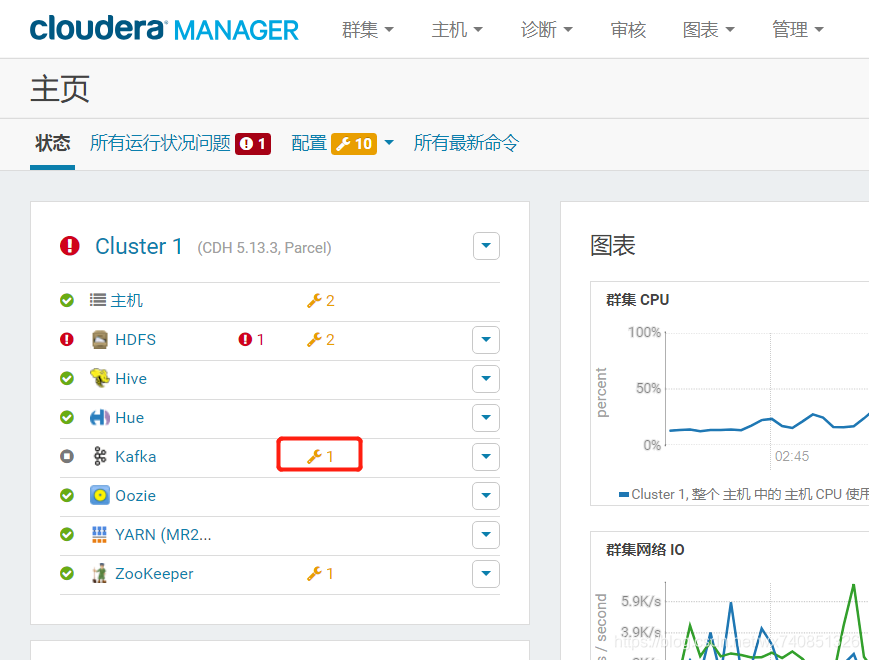

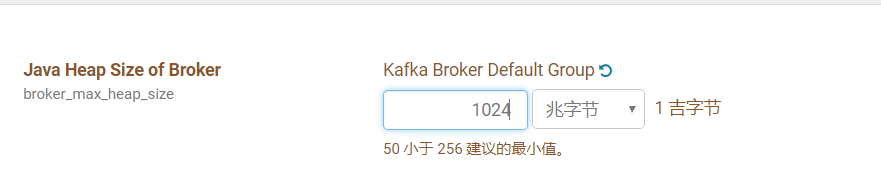 修改完成後,若啟動失敗,則去檢視日誌,很有可能是id問題:
修改完成後,若啟動失敗,則去檢視日誌,很有可能是id問題:
 檢視角色日誌報錯:kafka.common.InconsistentBrokerIdException: Configured broker.id 33 doesn’t match stored broker.id 59 in meta.properties
解決辦法:需把配置裡的引數改為59,再啟動
檢視角色日誌報錯:kafka.common.InconsistentBrokerIdException: Configured broker.id 33 doesn’t match stored broker.id 59 in meta.properties
解決辦法:需把配置裡的引數改為59,再啟動
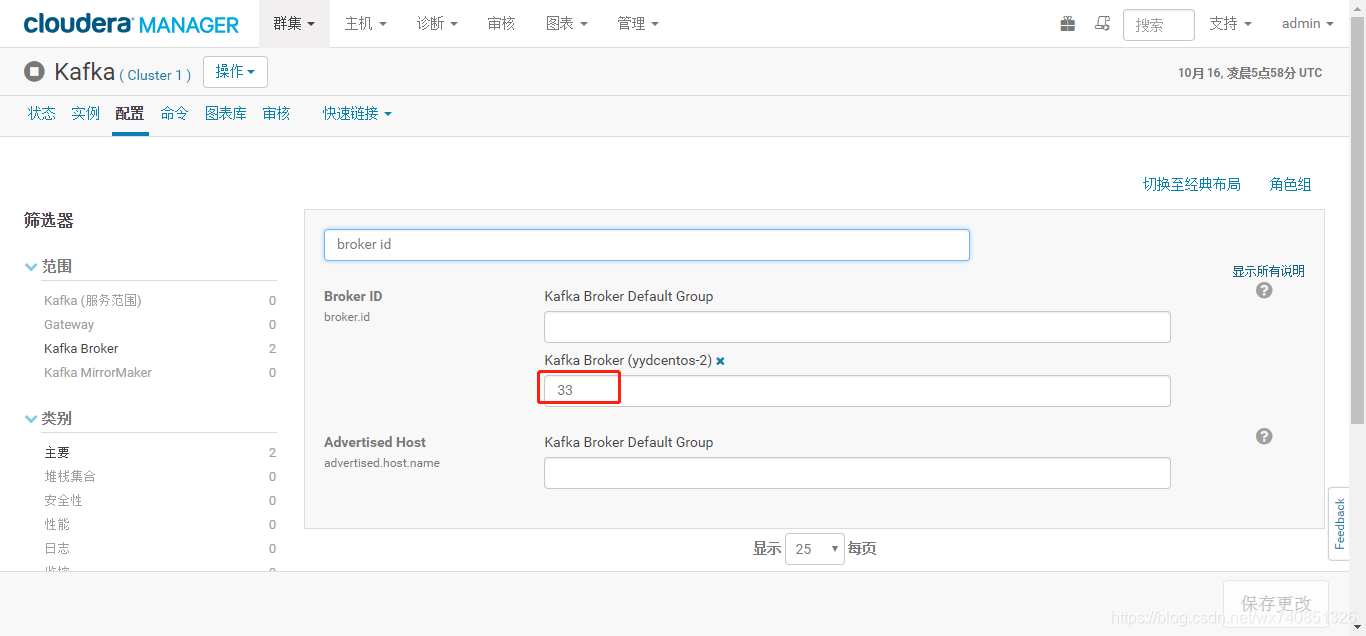
9.新增spark2服務
分配角色
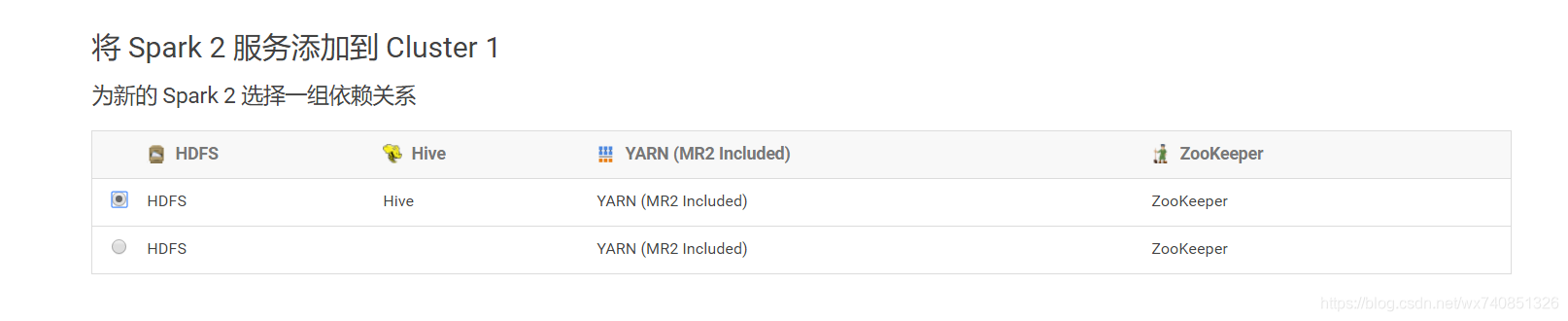

至此,我們的安裝就都已經完成啦。
六、安裝測試
-
測試spark服務 /var/lib/hadoop-hdfs下建立data檔案,內寫入’1\n2\n3’ 檔案上傳至hdfs cd /var/lib/hadoop-hdfs hadoop fs -put data /user/spark/ 啟動spark2-shell進入命令列 su hdfs spark2-shell val lines = sc.textFile("/user/spark/data") lines.count lines.first 能夠執行即可,若獲取不到資源,可修改下配置:
修改yarn的配置 scheduler.maximum-allocation-mb、 nodemanager.resource.memory-mb 改為8GB
-
測試kafka服務 使用命令建立topic kafka-topics --create --zookeeper hadoop01,hadoop02 --replication-factor 1 --partitions 1 --topic test 檢視top是否建立成功 kafka-topics --list --zookeeper hadoop01,hadoop02
-
最後檢驗機器服務 執行jps,看是否和如下圖所示一致
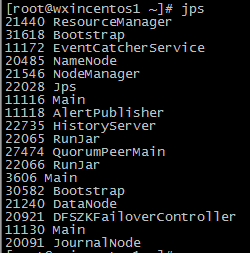 其中DFSZFailoverController是我在做了ha之後才有的服務,無需關注,至於如何配置HA,請參考我的其他文章,謝謝。
其中DFSZFailoverController是我在做了ha之後才有的服務,無需關注,至於如何配置HA,請參考我的其他文章,謝謝。